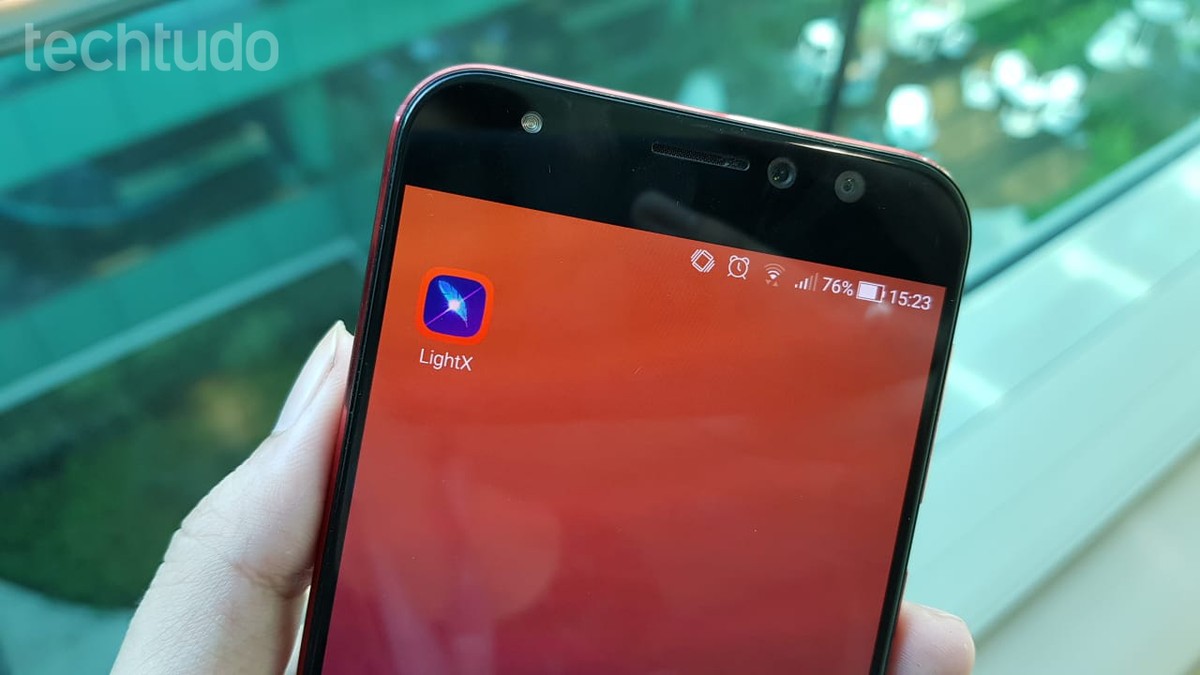
Por Rodrigo Fernandes, para o TechTudo
O LightX é um editor de fotos grátis disponível para celulares Android e iPhone (iOS). O serviço oferece uma variedade de efeitos para aplicar nas imagens e deixá-las com aspecto profissional. Entre as funções disponíveis, há a opção de utilizar o Modo Retrato em registros antigos, mudar a cor do cabelo e suavizar imperfeições do rosto. Os resultados podem ser compartilhados nas redes sociais Instagram, WhatsApp e Facebook, por exemplo. A plataforma oferece alguns recursos extras para os assinantes do aplicativo por R$ 10,90 mensais.
As edições podem ser feitas a partir de arquivos salvos na galeria do smartphone ou em fotos capturadas na hora. A ferramenta é útil para os usuários, pois otimiza o tempo ao editar fotos de maneira rápida pelo celular. Essa é uma alternativa a outros apps do mercado, como Lightroom CC e VSCO. O LightX pode ser baixado pelas lojas oficiais do Google e da Apple, Google Play e App Store. Confira, no tutorial a seguir preparado pelo TechTudo, como usar os principais recursos do LightX.
Oito efeitos de fotos mais usados no Instagram; veja como usá-los
Quer comprar celular, TV e outros produtos com desconto? Conheça o Compare TechTudo
Passo 1. Instale o LightX no celular pela página do TechTudo. Abra o app e conceda permissão para que ele acesse suas fotos. Depois, escolha a foto da galeria que será editada ou toque em "Câmera" para tirar uma foto na hora;
Passo 2. Toque no ícone de lápis para abrir o menu de ferramentas de edição;
Passo 3. Na seção "Instante", é possível adicionar filtros de diversas tonalidades, aplicar um efeito de desenho sobre papel ou pintura artística. A ferramenta "Borracha" apagará o filtro da área que você tocar;
Passo 4. Na seção "Ferramentas", há a possibilidade de girar ou cortar a foto. Selecione "Selfie" para ver efeitos de edição;
Passo 5. Com a função "Dentes", é possível clarear os dentes da foto. Já em "Cabelo", é possível mudar a cor do cabelo apenas ao demarcar a cabeça com o dedo na tela;
Passo 6. Na seção "Criativo", os ícones "Borracha" e "Objeto" apagam partes da imagem que você desejar. O ícone "Recorte" elimina o fundo da foto. Para isso, selecione o objeto principal, que deve ficar selecionado em roxo. Depois, toque no ícone de fundo xadrez para deixá-lo transparente;
Passo 7. No item "Social" há ferramentas para adicionar textos, etiquetas, desenhos à mão livre, formas e molduras. A opção "Plano de fundo" permite inserir um fundo colorido à foto. Para isso, basta selecionar a ilustração e deslizar o dedo sobre o fundo da foto;
Passo 8. Na seção "Mistura", toque em "Efeito" para adicionar filtros coloridos à foto. O botão "Mistura de cores" oferece um resultado parecido, em que você pode selecionar a cartela de cores desejada na foto;
Passo 9. O botão "Mesclar" permite fazer uma sobreposição com duas fotos. Para isso, selecione o outro arquivo de interesse na galeria e escolha o filtro desejado. Cada um aplicará um efeito de mesclagem diferente;
Passo 10. Em "Seletivo" é possível fazer edições em pontos específicos da foto. Use "Ponto", "Pincel" e "Respingo" para iluminar o ponto principal da foto, conforme o gosto do usuário;
Passo 11. A função "Foco" criar o efeito bokeh, com desfoque no fundo da foto para que o elemento em primeiro plano seja realçado. Selecione a moldura de desfoque desejada entre "Máscara", "Lente" e "Inclinação" e obtenha o fundo da tela desfocado;
Passo 12. Com a "Vinheta", os interessados podem adicionar uma moldura escura à foto. A opção "Duo", liberada apenas na versão paga, aplica um filtro específico que divide a tela em duas cores diferentes;
Passo 13. Na seção "Forma" há ajustes do formato da imagem. As opções "Refinar", "Remodelar" e "Perspectiva" funcionam de forma semelhantes. Basta apenas deslizar o dedo na tela até alcançar o resultado desejado;
Passo 14. Com as "Ferramentas Profissionais", o usuário está apto para alterar os níveis de luminosidade e de cores da foto, a partir das opções "Curvas", "Nível" e "Equilíbrio";
Passo 15. Para salvar uma foto, basta tocar no ícone de compartilhamento, no topo da tela. Em seguida, determine o formato do arquivo, a resolução e finalize em "Save" ("Salvar"). Caso queira enviar para os amigos, vá em "Share" ("Comparilhar") e poste nas suas redes sociais.
Outros recursos
Passo 1. No menu principal do LightX, toque em "Pesquisar" e escolha uma foto aleatória para editar;
Passo 2. A aba "Preencher" cria um plano de fundo de cor sólida para você editar;
Passo 3. A opção "Projetos" reúne todas as fotos já editadas por você.
Pronto. Aproveite as dicas para editar suas fotos com o app LightX e obtenha resultado profissional.
Qual é o melhor app que você tem no seu celular? Comente no Fórum do TechTudo.
Como usar presets do Lightroom para editar suas fotos do Instagram
App para editar fotos: os melhores aplicativos para Android e iPhone
Como editar fotos no Photoshop
Seis editores de foto online que vão facilitar sua vida
Agendamento de transmissões ao vivo será disponibilizado gradualmente para usuários da rede social; aplicativo também permitirá testar conexão e iluminação antes de lives com convidados
Versão online do editor de apresentações permite compartilhar edições com amigos e baixar documentos para o PC; veja como usar o PowerPoint online
Celulares que rodam Fortnite e número de jogadores estão entre as dúvidas sobre o Battle Royale da Epic Games
Novo game de sobrevivência contra zumbis desafia jogador a administrar recursos e criar uma pequena comunidade para enfrentar as criaturas.
App para Android e iPhone (iOS) traz exercícios gratuitos diários e sons relaxantes.
© 1996 – 2024. Todos direitos reservados a Editora Globo S/A. Este material não pode ser publicado, transmitido por broadcast, reescrito ou redistribuído sem autorização.
